Беседы вГруппа Microsoft 365 в Outlook происходят в общем почтовом ящике группы. Вы можете читать сообщения и отвечать на сообщения, а участники могут легко искать или прокручивать журнал сообщений, чтобы узнать о том, что обсуждалось ранее. Участники, которые подписаны на группу в Outlook, также получают беседы в личном почтовом ящике.
Вот несколько важных вещей, которые следует помнить об отправке сообщений электронной почты в группу в Outlook:
-
Любой пользователь в вашей организации может начать групповой диалог.
-
Для общедоступной группы любой пользователь в вашей организации может читать беседы группы и отвечать на них.
-
В закрытой группе в беседе могут участвовать только участники группы.
-
Если удалить сообщение электронной почты группы из личного почтового ящика, оно по-прежнему будет находиться в почтовом ящике группы.
Ищете информацию о списках контактов? Ознакомьтесь со статьей Создание, изменение или удаление списка контактов (или группы контактов) в Outlook.
Примечание: Эти функции доступны только пользователям, применяющим рабочую или учебную учетную запись с соответствующей подпиской Microsoft 365.
Отправка сообщения электронной почты группе вновый Outlook
-
На панели навигации выберите

-
Выберите Создать почту.
-
В поле Кому введите адрес электронной почты группы.
-
Добавьте тему и введите текст сообщения.
Если гости являются частью вашей группы, может появиться сообщение о том, что некоторые получатели находятся за пределами вашей организации.
Если администратор ограничил гостевой доступ к групповым беседам и приглашениям в календарь, вы увидите сообщение о том, что участники группы за пределами вашей организации не получат это сообщение.
-
Нажмите кнопку Отправить.
Совет: Вы также можете отправить сообщение электронной почты группе из личного почтового ящика. Для этого при создании сообщения электронной почты нужно просто ввести псевдоним группы в поле Кому.
Ответ на сообщение электронной почты группе вновый Outlook
-
На панели навигации выберите

-
Выберите сообщение электронной почты.
-
В верхней части области чтения выберите Ответить

-
Введите сообщение и нажмите кнопку Отправить.
Пересылка сообщения электронной почты из группы вновый Outlook
-
На панели навигации выберите

-
Выберите сообщение из почтового ящика группы.
-
В верхней части области чтения выберите Переслать.
-
Введите адреса электронной почты получателей и свое сообщение.
-
Нажмите кнопку Отправить.
Удаление беседы для всех пользователей в группе вновый Outlook
Только владельцы групп могут удалять беседы для всех пользователей. Как можно проверить, являюсь ли я владельцем группы?
-
На панели навигации выберите

-
В списке сообщений выберите и удерживайте (или щелкните правой кнопкой мыши) сообщение, которое нужно удалить.
-
Выберите Удалить.
-
Нажмите кнопку ОК, чтобы подтвердить удаление.
Получите копию электронной почты, отправленную группе вновый Outlook
Если вы являетесь членом группы и подписаны на группу в папке "Входящие", вы можете получить копии сообщений, отправляемых в группу.
-
В верхней части страницы выберите Параметры

-
Выберите проверка поле Отправить мне копию сообщения электронной почты, отправляемой группе.
Примечание: Эти функции доступны только пользователям, применяющим рабочую или учебную учетную запись с соответствующей подпиской Microsoft 365.
Отправка сообщения электронной почты в группу в классическом Outlook
-
В области навигации разверните раздел Группы и выберите свою группу.

Примечание: Из-за изменения способа вычисления непрочитанных сообщений в Группы число непрочитанных сообщений может резко увеличиться рядом с именем группы. Чтобы вернуться к нулю, просто щелкните правой кнопкой мыши каждую затронутую группу и выберите "Пометить все как прочитанные". Он не должен повторяться, а непрочитанные счетчики должны вести себя должным образом с этого момента вперед.
-
На ленте выберите Создать Email.
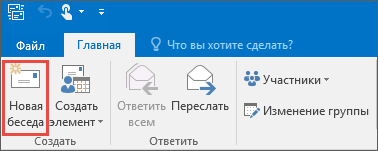
Обратите внимание на то факт, что псевдоним группы автоматически добавляется в поле Кому.
-
Введите сообщение и нажмите кнопку Отправить. Все участники группы получать ваше сообщение по электронной почте.
Совет: Вы также можете отправить сообщение электронной почты группе из личного почтового ящика. Для этого при создании сообщения электронной почты нужно просто ввести псевдоним группы в поле Кому.
Ответ на сообщение электронной почты группе в классическом Outlook
-
Чтобы ответить только отправителю, щелкните сообщение правой кнопкой мыши и выберите пункт Ответить.
Ваше сообщение отправляется только тому человеку, а не группе.
-
Чтобы ответить всем участникам группы, щелкните сообщение правой кнопкой мыши и выберите пункт Ответить всем, или введите текст сообщения в поле Добавить сообщение в области чтения и нажмите кнопку Отправить.
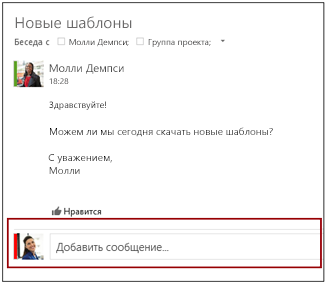
Совет: Если сообщение понравилось, щелкните значок 
Пересылка сообщения электронной почты из группы в классическом Outlook
-
Откройте или выберите сообщение в области чтения.
-
На ленте выберите Переадресация.
-
Введите адреса электронной почты получателей и свое сообщение.
-
Нажмите кнопку Отправить.
Примечание: Эти функции доступны только пользователям, применяющим рабочую или учебную учетную запись с соответствующей подпиской Microsoft 365.
Отправка сообщения электронной почты группе в Outlook в Интернете
-
На панели навигации выберите

-
Выберите Создать почту.
-
Добавьте тему и введите текст сообщения.
Если гости являются частью вашей группы, может появиться сообщение о том, что некоторые получатели находятся за пределами вашей организации.
Если администратор ограничил гостевой доступ к групповым беседам и приглашениям в календарь, вы увидите сообщение о том, что участники группы за пределами вашей организации не получат это сообщение.
-
Нажмите кнопку Отправить.
Совет: Вы также можете отправить сообщение электронной почты группе из личного почтового ящика. Для этого при создании сообщения электронной почты нужно просто ввести псевдоним группы в поле Кому.
Ответ на сообщение электронной почты группе в Outlook в Интернете
-
На панели навигации выберите

-
Выберите сообщение электронной почты.
-
В верхней части области чтения выберите Ответить

-
Введите сообщение и нажмите кнопку Отправить.
Совет: Если вам нравится сообщение, щелкните значок 
Пересылка сообщения электронной почты из группы в Outlook в Интернете
-
На панели навигации выберите

-
Выберите сообщение из почтового ящика группы.
-
В верхней части области чтения выберите Переслать.
-
Введите адреса электронной почты получателей и свое сообщение.
-
Нажмите кнопку Отправить.
Удаление беседы для всех пользователей в группе вновый Outlook
Только владельцы групп могут удалять беседы для всех пользователей. Как можно проверить, являюсь ли я владельцем группы?
-
На панели навигации выберите

-
В списке сообщений выберите и удерживайте (или щелкните правой кнопкой мыши) сообщение, которое нужно удалить.
-
Выберите Удалить.
-
Нажмите кнопку ОК, чтобы подтвердить удаление.
Получите копию электронной почты, отправляемую группе в Outlook в Интернете
Если вы являетесь членом группы и подписаны на группу в папке "Входящие", вы можете получить копии сообщений, отправляемых в группу.
-
В верхней части страницы выберите Параметры

-
Выберите проверка поле Отправить мне копию сообщения электронной почты, отправляемой группе.
Отправка сообщения электронной почты в группуOutlook.com
Примечание: По умолчанию отправлять сообщения в группу Outlook.com могут только участники группы. Чтобы разрешить пользователям, не являющимся участникам, отправлять сообщения электронной почты в группу Outlook.com, необходимо добавить их в качестве доверенных отправителей.
-
На панели навигации выберите

-
Выберите Отправить сообщение электронной почты.

-
Добавьте тему и введите текст сообщения.
-
Нажмите кнопку Отправить.
Ответ на сообщение, отправленное в группу Outlook.com
-
На панели навигации выберите

-
Выберите в списке сообщение, на которое вы хотите ответить.
-
Выберите Ответить


-
Введите ответ и нажмите кнопку Отправить.
Пересылка письма в группу Outlook.com
При пересылке сообщения, содержащего вложение, пересланное сообщение также будет включать вложение.
-
На панели навигации выберите

-
Выберите в списке сообщение, которое вы хотите переслать.
-
Нажмите кнопку Переслать.
-
В строке Кому введите имя группы или адрес электронной почты группы.
-
Введите сообщение и нажмите кнопку Отправить.
См. также
Новый интерфейс Группы Microsoft 365 в Outlook
Добавление, изменение и удаление участников группы в Outlook
Добавление гостей в Группы Microsoft 365
Присоединение, выход из Группы или отслеживание Группы в Outlook
Отправка сообщения электронной почты группе в Outlook
Планирование события в календаре группы в Outlook
Использование общих файлов в группе Microsoft 365 в Outlook
Изменение или удаление группы в Outlook
Использование Группы Microsoft 365 в качестве гостя
Гости не получают сообщения электронной почты группы Microsoft 365










